Utforskaren i Windows 10 kör snart i separata processer som standard. Med senaste uppdateringen till operativsystemet är Utforskaren säkrare mot krascher eftersom hela skrivbordet inte behöver laddas på nytt om något går fel.
- Fungerar i äldre versioner av Windows 10 med en inställning
- Aktiverat som standard med Windows 10 Build 1903
- Tar extra systemresurser, men inte så att det påverkar en modern dator
- Dynamiska e-postmeddelanden i Gmail
Varför är det här en viktig nyhet? Det kanske inte är det vanligaste problemet i Windows 10, men om Utforskaren kraschar påverkar det hela skrivbordet som kan behöva laddas om på nytt. Det gäller även alla dialogrutor med filhantering som öppnats.
Med Windows 10 Build 1903 har Utforskaren ställts in för att använda egna processorer istället för att bakas in i andra. Varje nytt fönster du öppnar får en egen process, så om något händer med ett specifikt fönster kommer de andra (och framför allt skrivbordet) inte att påverkas.
När du har installerat Windows 10 Build 1903 är funktionen påslagen som standard. Men om du absolut inte vill använda dig av den, exempelvis för att spara på systemresurserna, så finns en inställning så att du kan avaktivera de separata processerna.
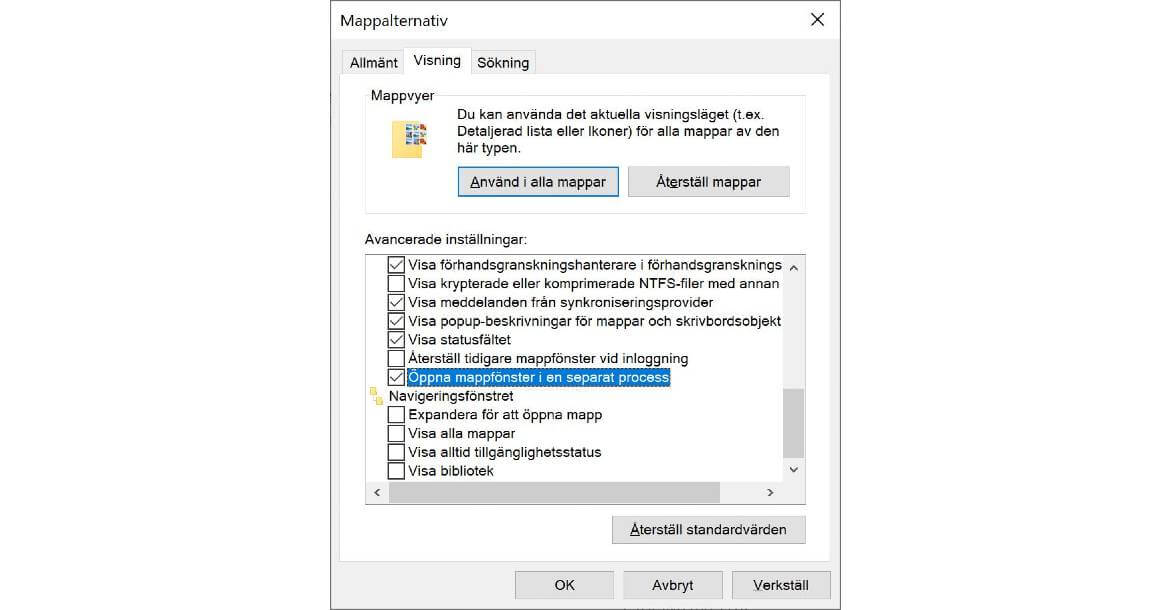
Öppnar du Aktivitetshanteraren och kollar under fliken ”Processer” hittar du Utforskaren i en separat huvudprocess. Precis som tidigare. Det som skiljer sig åt är att alla processer som rör Utforskaren hamnar som underprocesser.
Om ena kraschar påverkas inte de andra.
Vi rekommenderar att du aktiverar den här funktionen via inställningarna om du kör en version av Windows 10 som är äldre än Build 1903. Har du installerat Build 1903 är rekommendationen att låta det var påslaget som standard.
Så här aktiverar du inställningen i Utforskaren:
- Öppna Utforskaren
- Klicka på Arkiv > Alternativ
- Välj fliken Visning
- Scrolla ner till ”Öppna mappfönster i en separat process”
- Säkerställ att kryssrutan framför alternativet är förbockat
- Klicka på Verkställ > OK
Svårare än så är det inte. Utforskaren och alla mappfönster kör nu i separata processer.



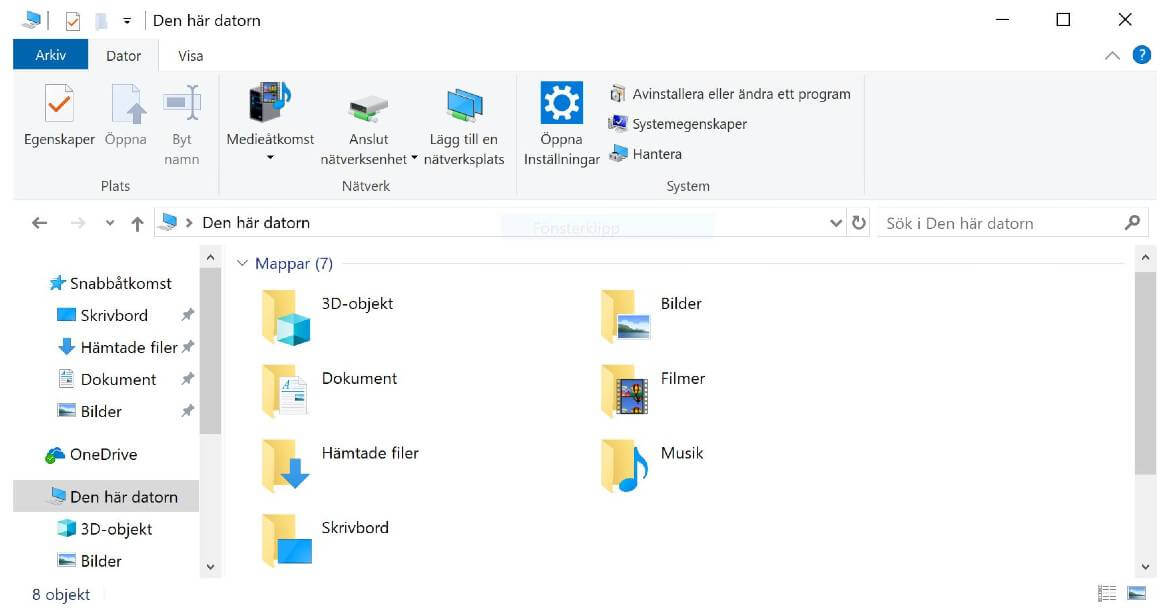









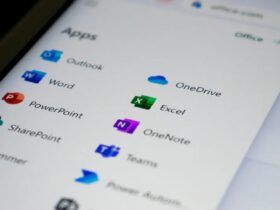




Lämna ett svar
Visa kommentarer